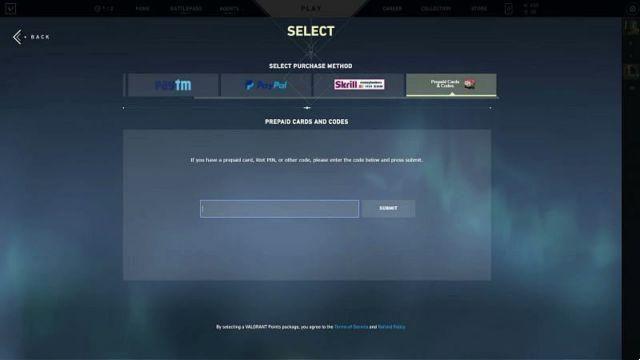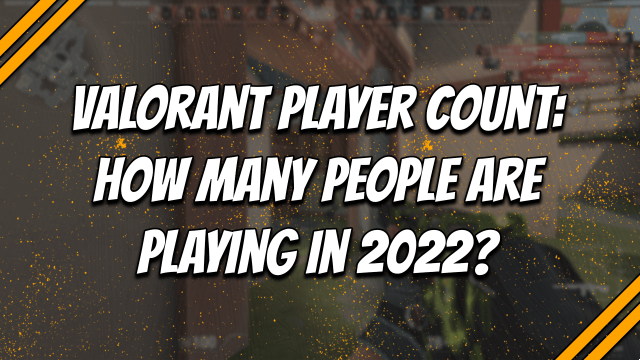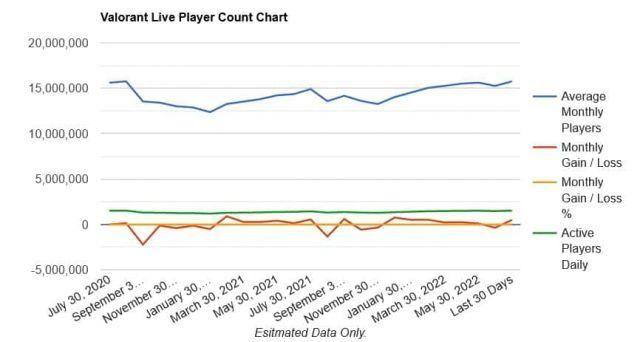Valorant di Riots Games è uno dei migliori e più grandi giochi sparatutto tattici FPS in questo momento. Questa croce CS:GO e Overwatch è un gioco free-to-play ed è anche un grande titolo di eSport. E come CS: GO, è necessario avere un FPS migliore in Valorant. Su questo argomento, questa guida ti aiuterà a potenziare gli FPS in Valorant, anche su un PC di fascia bassa.
Qual è l'FPS ottimale?
La quantità minima di FPS consigliata per giocare a Valorant è 60. Tuttavia, se ti piace giocare a Valorant in modo competitivo, dovresti puntare a un FPS di 120 e oltre. Per ottenere oltre 120 FPS, ti consigliamo di aggiornare l'hardware del tuo PC e di adottare le soluzioni menzionate in questo articolo per ottenere il meglio dall'hardware che hai mentre aumenti significativamente l'FPS in Valorant.
Impostazioni per eseguire Valorant senza problemi
Per eseguire Valorant sul tuo computer con un FPS costante, devi apportare alcune modifiche alle impostazioni di sistema e alle impostazioni di gioco.
Impostazioni di sistema
1. Opzioni di alimentazione
Percorso per le impostazioni di alimentazione: Pannello di controllo > Hardware e suoni > Opzioni risparmio energia
Nelle impostazioni di alimentazione, assicurati di scegliere il piano "Alte prestazioni" ogni volta che giochi. Ciò darà una spinta alle prestazioni di gioco del tuo PC poiché più potenza verrà reindirizzata verso l'hardware.
2. Aggiorna driver e Windows
Assicurati che il tuo PC sia aggiornato con i driver più recenti, effettuando aggiornamenti di routine ai driver grafici. Inoltre, assicurati che le finestre siano all'altezza della versione più recente, che sicuramente ti aiuterà a guadagnare un po' di FPS. Se utilizzi una CPU Intel/AMD e/o grafica AMD/NVIDIA, o solo grafica integrata, puoi trovare e aggiornare le unità dai siti Web ufficiali di questi produttori.
3. Modalità gioco
Un'altra opzione è attivare la modalità di gioco nel menu delle impostazioni. L'attivazione di questa funzione consentirà al processore e alla GPU del tuo PC di raggiungere velocità di clock più elevate, con conseguenti prestazioni di gioco migliori.
4. Task manager
Il prossimo in questo elenco include l'uso di un task manager e la chiusura di qualsiasi app inutilizzata in esecuzione in background che consuma RAM. Per fare ciò, apri il task manager premendo i tasti CTRL + MAIUSC + ESC e chiudi attività come Spotify, Google Chrome (che consuma molta RAM), ecc. Inoltre, assicurati di disabilitare le app di avvio (Start> Digita "Avvio apps" in cerca > Disabilita app) in modo da non dover chiudere manualmente le app ogni volta che si avvia il PC.
Inoltre, una volta nel task manager, fai clic sulla scheda "dettagli", cerca Valorant, quindi fai clic con il pulsante destro del mouse su Valorant e imposta la priorità su "alta".
5. Pulisci spesso il tuo PC
Il prossimo consiglio che abbiamo per te è assicurarti di pulire frequentemente il tuo PC. E per pulizia intendiamo sia il software che gli interni, i componenti interni. Rimuovi tutti i file o software inutilizzati e indesiderati che potresti aver installato sul tuo PC poiché rallentano notevolmente il tuo sistema.
Sarebbe meglio se pulissi spesso anche l'hardware del tuo PC. Se il tuo PC è vecchio, potrebbe esserci un accumulo significativo di polvere e sporcizia nelle ventole interne, bloccando il flusso d'aria. Per questo motivo, le ventole non saranno in grado di raffreddare il processore. Assicurarsi che le ventole non siano coperte di polvere apporterà notevoli miglioramenti al tuo sistema e, a sua volta, aiuterà Valorant a funzionare senza intoppi.
Impostazioni di gioco per ottenere FPS elevati in Valorant
Assicurati di apportare queste modifiche alle impostazioni di gioco dopo aver apportato le modifiche al sistema.
1. Impostazioni generali
Avvia Valorant e vai alla sezione delle impostazioni generali. Ora disattiva le opzioni "mostra cadaveri" e "mostra sangue". La disattivazione di queste opzioni contribuirà sicuramente a un FPS elevato nel gioco.
2. Impostazioni video
Una volta nelle impostazioni video, cambia la modalità di visualizzazione in "schermo intero" e imposta la risoluzione su "1280X720" perché più bassa imposti la risoluzione, maggiore sarà l'FPS che otterrai.
Tuttavia, non consigliamo di scendere al di sotto della risoluzione consigliata in quanto renderà il gioco ingiocabile per la maggior parte degli utenti. Una volta che hai finito con la risoluzione, disattiva tutte le opzioni di limitazione FPS.
3. Qualità grafica
Nella sezione della qualità grafica, imposta tutte le opzioni disponibili sui valori più bassi possibili. Inoltre, disabilita anche l'opzione anti-aliasing. L'impostazione di questi valori su "bassi" è un must per ottenere un FPS migliore su un PC di fascia bassa.
| Una delle cose più importanti da notare, se stai giocando su un laptop, assicurati di avere sempre il tuo laptop collegato a un alimentatore per ottenere il massimo dall'hardware e avere un FPS migliore in Valorant. |
Come potenziare gli FPS in Valorant: riassumendo
Quindi il gioco è fatto, prova queste misure per ottenere quell'FPS extra in Valorant sul tuo PC obsoleto di fascia bassa. Al contrario, dovresti probabilmente procurarti un nuovo hardware per il tuo PC per giocare meglio a qualsiasi gioco competitivo che richieda un FPS elevato. Dato che non sei ancora pronto per fare quel salto, ecco perché sei qui e queste soluzioni ti aiuteranno sicuramente a potenziare gli FPS in Valorant.











![Devo spegnere il computer di notte? [Diagramma di flusso]](/images/posts/426aadadf80455354d92ba3ba1d08149-0.jpg)